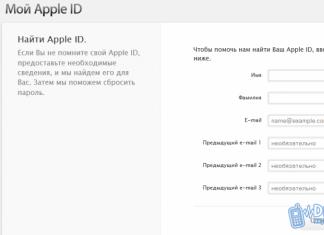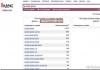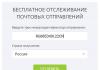Banyak pengguna, ketika masalah serius terjadi pada Windows XP, lebih memilih "amputasi": memformat disk dan menginstal ulang OS sepenuhnya. Namun, metode bedah yang sederhana dan radikal seperti itu tidak cocok jika sistem memiliki banyak program penting yang diinstal dan dikonfigurasi, yang instalasi ulangnya tidak mungkin atau akan terlalu mahal. Dalam hal ini, diperlukan diagnostik Windows yang mendalam.
Setiap jenis kegagalan Windows XP memiliki penyebabnya masing-masing, dan oleh karena itu, meskipun ada resep yang cukup jelas untuk menghilangkan masalah yang paling umum, tidak mungkin mengembangkan metode “pengobatan” universal untuk menghilangkan sebagian besar “gangguan”. Konfigurasi setiap sistem operasi, perangkat lunak, driver, dan perangkat keras adalah unik, dan seringkali penyebab masalahnya hanya dapat diketahui dengan membedah perangkat keras dan perangkat lunak di dalam komputer tertentu secara cermat. Jika kegagalan tidak menyertai OS sejak saat instalasi, tetapi muncul pada saat tertentu (setelah menginstal program atau driver lain, mengubah pengaturan Windows, kegagalan daya), maka mudah untuk menghilangkannya, cukup hapus aplikasi yang bermasalah, atau memulihkan registri atau bahkan seluruh isi harddisk dari cadangan. Tidak hanya Pemulihan Sistem standar yang akan membantu dalam hal ini, tetapi juga program yang lebih menarik, misalnya Norton Ghost, Ashampoo Uninstaller, WinRescue XP. Tentu saja, hal ini dimungkinkan jika pengguna tidak meremehkan pencegahan dan secara teratur menggunakan program semacam itu, yang sebenarnya tidak sulit. Misalnya, pencadangan penuh partisi NTFS sistem 10 GB di Norton Ghost hanya membutuhkan waktu 10 menit (tidak masuk akal untuk mengalokasikan seluruh ruang disk ke OS).
Jika tidak mungkin memulihkan sistem dengan sedikit usaha atau menginstal ulang sepenuhnya, maka Anda harus mencari sendiri penyebab kegagalannya. Untuk mencapai keberhasilan dalam tugas tanpa pamrih dan membosankan, disarankan untuk mengikuti teknologi berikut:
Tahap awal
- Sebelum memulai diagnostik, buatlah salinan cadangan registri, file konfigurasi, atau seluruh sistem, agar tidak mendapatkan masalah yang lebih besar akibat eksperimen. Pastikan untuk mengingat semua tindakan Anda selanjutnya sehingga jika terjadi masalah, Anda dapat dengan mudah membatalkannya.
- Hapus semua file sementara, bersihkan cache browser, Recycle Bin, Journal, kosongkan folder Program Files\ Internet Explorer\ Plugins dengan plugin IE (buat salinan cadangan untuk memulihkannya). Hapus folder tempat skrip MS-Office dijalankan secara otomatis (seperti Dokumen dan Pengaturan\ USER\ Data Aplikasi\ Microsoft\ Excel\ Xlstart, Dokumen dan Pengaturan\ USER\ Data Aplikasi\ Microsoft\ Word\ Startup), hapus templat normal.dot , digunakan oleh MS-Office. Kosongkan folder Windows\ File Program yang Diunduh, Dokumen dan Pengaturan\ USER\ NetHood, Dokumen dan Pengaturan\ USER\ PrintHood, Dokumen dan Pengaturan\ USER\ Terbaru. Hapus file autorun.inf dari semua drive lokal.
- Periksa sistem dengan beberapa antivirus terbaru dan program Ad-Aware, pindai hard drive dengan utilitas seperti ScanDisk, Norton DiskDoctor (dengan penyertaan wajib pengujian tulis). Periksa file sistem menggunakan utilitas Pemeriksa File Sistem (perintah SFC /SCANNOW) dan pulihkan perpustakaan yang rusak dari distribusi Windows atau Service Pack.
- Perbarui sistem: selain paket layanan terbaru (jika sudah diinstal, instal ulang) instal semua patch terbaru di situs web Pembaruan Windows (windowsupdate.microsoft.com, perlu diingat bahwa beberapa patch itu sendiri dapat menjadi sumbernya masalah). Perbarui (instal ulang) Internet Explorer dan mesin virtual JAVA dari Microsoft. Perbarui DirectX menggunakan distribusi redist (berukuran sekitar 25-30 megabyte, dan nama file mengandung kata “REDIST”: DX90b_Redist.exe). Terkadang berguna untuk menghapus Internet Explorer atau DirectX terlebih dahulu, lalu menginstalnya kembali - untuk ini Anda dapat menggunakan utilitas XPLite.
Cari solusi yang sudah jadi
- Pelajari dengan cermat dokumentasi untuk program atau kartu ekspansi yang salah; mungkin berisi beberapa instruksi khusus. Kunjungi juga situs web pengembang program atau perangkat yang rusak - mungkin layanan dukungan teknis pabrikan mengetahui masalahnya dan menawarkan untuk mengunduh tambalan.
- Jika kegagalan disertai dengan pesan kesalahan (misalnya, kesalahan STOP di layar biru), tuliskan konten persisnya dan buka situs dukungan Microsoft. Berdasarkan pesan kesalahan, Anda perlu merumuskan kueri untuk mesin pencari (untuk efisiensi pencarian maksimum, coba rumuskan kueri dengan beberapa cara berbeda). Menemukan solusi di database Microsoft adalah cara tercepat untuk menyelesaikan masalah. Jika tidak ada informasi tentang kegagalan Anda di database Microsoft, jalankan utilitas pencarian Internet khusus, misalnya, Copernic atau Search Plus, dan coba temukan materi tentang masalah serupa di Internet dan konferensi teknis UseNet. Atau gunakan mesin pencari Rusia dan asing seperti Yandex, Yahoo atau Google.
- Ingatlah bahwa jika sistem Anda mengaktifkan mode reboot otomatis jika terjadi kegagalan, pesan “layar biru kematian” tidak akan ditampilkan. Oleh karena itu, di menu Control Panel - System - Startup and Recovery - Settings, hapus centang pada tanda Automatically restart in advance.
- Untuk mendapatkan informasi maksimal tentang kegagalan yang terjadi, lihat juga log kesalahan sistem - Log Peristiwa (Manajemen Komputer - Peraga Peristiwa, "Manajemen Komputer" - "Peraga Peristiwa"). Dokumentasi untuk sebagian besar kode peristiwa ID Peristiwa tersedia di Pusat Pesan Peristiwa dan Kesalahan Microsoft dan situs web www.eventid.net. Sesuatu dapat dikeluarkan dari debugger sistem Dr.Watson, yang dapat dipanggil dari jendela program Informasi Sistem.
- Di Windows XP, aktifkan mode pelaporan kesalahan ke Microsoft: Panel Kontrol → Sistem → Lanjutan → Pelaporan kesalahan → Aktifkan Pelaporan Kesalahan (Panel Kontrol → Sistem → Lanjutan → Laporan Kesalahan → Aktifkan Pelaporan Kesalahan). Anda akan tertawa, tetapi ada kalanya, setelah mengirimkan informasi tentang kegagalan kepada pengembang, pengguna menerima respons dengan solusi spesifik untuk masalah tersebut.
- Kunjungi situs yang didedikasikan untuk upaya negara dalam memerangi kerusakan Windows, seperti www.techadvice.com, www.jsiinc.com/reghack.htm, www.mdgx.com, www.aumha.org, labmice.techtarget.com/troubleshooting /generalguides .htm - di dalamnya Anda akan menemukan tautan ke artikel yang ditujukan untuk memecahkan masalah banyak kegagalan umum.
- Kunjungi web populer dan konferensi UseNet tentang sistem operasi, perangkat lunak, dan perangkat keras komputer. Setelah merumuskan deskripsi kegagalan sistem Anda dengan sangat rinci (dan tidak lupa menunjukkan versinya!), menunjukkan isi pesan kesalahan yang sebenarnya dan menjelaskan konfigurasi sistem Anda, coba minta bantuan dari pengguna lain - mungkin seseorang telah mengalami masalah serupa dan mengetahui solusinya, atau mungkin menyarankan arah pencarian lebih lanjut.
Memeriksa pengaturan
- Di Panel Kontrol, periksa semua pengaturan sistem dan perangkat keras - atur semua parameter ke posisi "Default". Secara khusus, hapus batas ukuran file halaman, periksa apakah Anda memiliki cukup ruang disk, dan atur sementara pengaturan variabel lingkungan Anda ke jalur yang lebih pendek ke folder TEMP (misalnya, C:\TEMP). Bahkan di pengaturan keyboard Anda, atur bahasa default ke bahasa Inggris. Periksa juga semua pengaturan pada opsi aplikasi yang Anda gunakan.
- Kembalikan pengaturan di registri dan di file konfigurasi user.ini, system.ini yang dibuat menggunakan utilitas tweaker ke keadaan semula. Periksa pengaturan di file autoexec.nt, config.nt, _default.pif. Jalankan pencarian di registri untuk kata "Kebijakan" dan hapus semua parameter di bagian yang ditemukan (kecuali untuk bagian PowerCfg yang bertanggung jawab atas kebijakan daya, serta bagian HKEY_LOCAL_MACHINE\ SOFTWARE\ Microsoft\ Windows\ CurrentVersion\ Internet Settings\ TemplatePolicies , yang berisi templat kebijakan keamanan IE) - Mungkin kegagalan tersebut hanyalah konsekuensi dari pembatasan hak pengguna. Periksa dengan cermat pengaturan kebijakan keamanan Anda saat ini di Editor Kebijakan Grup (GPEDIT.MSC).
- Kembalikan pengaturan di BIOS ke keadaan semula - Default -, bereksperimen dengan opsi Pengaturan CMOS yang berbeda, misalnya, nonaktifkan mode DMA untuk disk, ubah pengaturan waktu memori, nonaktifkan semua perangkat terintegrasi, aktifkan "lubang" di wilayah 15 megabita memori. Nonaktifkan segala sesuatu yang berhubungan dengan manajemen daya di CMOS Setup, termasuk ACPI. Atau sebaliknya - aktifkan semua opsi ini jika dinonaktifkan. Demikian pula, bereksperimenlah dengan opsi PnP OS Installed dan USB Legacy Support. Perbarui BIOS Anda. Dan hentikan overclocking: overclocking adalah musuh utama Windows XP!
Sistem dan program
- Jalankan utilitas msconfig.exe dan nonaktifkan semua program startup. Coba juga bereksperimen dengan mode Startup Selektif - mungkin entri yang salah disembunyikan di system.ini atau win.ini, file konfigurasi dasar lainnya. Dengan menggunakan msconfig, akan lebih mudah untuk memeriksa layanan sistem, misalnya, dengan membandingkan daftar layanan yang berjalan dengan PC lain yang tidak mengalami kegagalan serupa. Penjelasan yang baik tentang tujuan layanan Windows XP, yang akan membantu Anda mengetahui status awal dan yang direkomendasikan dari konfigurasinya di berbagai versi Windows, dapat ditemukan di www.blackviper.com. Coba nonaktifkan layanan yang tidak perlu, misalnya, Klien WEB, dan periksa juga dependensi layanan menggunakan snap-in Layanan.
- Cobalah untuk mengingat setelah tindakan apa kegagalan itu muncul. Uninstall beberapa program dan driver yang terakhir diinstal - mungkin salah satunya menyebabkan sistem crash atau konflik dengan program dan perangkat keras lain sehingga menyebabkan crash. Copot pemasangan program apa pun yang dibuat lebih dari dua tahun lalu dan belum diperbarui sejak saat itu. Hapus antivirus dan perangkat lunak lain yang terintegrasi erat dengan sistem. Pastikan untuk menggunakan uninstaller khusus seperti Ashampoo Uninstaller, baik saat menginstal maupun menghapus program - ini adalah satu-satunya cara untuk sepenuhnya menghapus sistem dari semua jejak program atau driver yang dihapus! Selain itu, analisis log uninstaller memungkinkan Anda mengetahui file mana di disk dan parameter mana di registri yang diubah selama instalasi program - seringkali untuk menghilangkan kegagalan, cukup mengubah parameter yang salah diubah di registri . Saat menginstal ulang program dan driver, cobalah tidak hanya versi terbaru (perhatikan bahwa beberapa program diperbarui secara berkala dengan tambalan), tetapi juga versi yang lebih lama - seringkali ternyata lebih stabil. Coba instal ulang aplikasi yang gagal di direktori lain dengan nama yang lebih pendek.
- Untuk program usang, coba atur mode kompatibilitas khusus. Untuk melakukan ini, buat pintasan ke program, buka propertinya dan pada tab "Kompatibilitas", di item "Jalankan dalam mode emulasi", pilih mode kompatibilitas dengan jenis Windows lain. Selain itu, gunakan Perangkat Kompatibilitas Aplikasi, yang dirancang untuk memperluas kemampuan dan konfigurasi manual mode ini secara signifikan.
- Coba jalankan aplikasi yang gagal dengan akun administrator. Jika program hanya berjalan di bawahnya, maka dari akun Administrator, temukan bagian dengan pengaturan program yang diinginkan di cabang registri HKEY_LOCAL_MACHINE\SOFTWARE dan klik kanan padanya. Pilih perintah “Izin” dari menu yang muncul dan atur akses penuh ke cabang registri ini untuk pengguna atau kelompok pengguna yang diizinkan untuk bekerja dengannya. Temukan juga di cabang HKEY_CURRENT_USER bagian yang sesuai dengan program yang salah dan ekspor ke file REG. Sekarang masuk sebagai pengguna biasa dan impor file REG ini kembali ke registri. Terkadang Anda dapat mengatasi kegagalan tersebut dengan menghapus akun Anda (dan seluruh profil pengguna Anda) lalu membuatnya kembali.
- Coba temukan dan perbaiki kesalahan pada registri menggunakan program seperti Norton WinDoctor. Kesalahan yang ditemukan harus diperbaiki hanya secara manual, menganalisis masing-masing kesalahan. Untuk melakukan ini, Anda perlu mencoba mencari tahu program atau pengaturan sistem mana yang terkait dengan entri registri yang salah dengan melihat di RegEdit di cabang yang diberi sinyal oleh WinDoctor - menggunakan nama file, parameter, atau jalur yang ditentukan, mudah untuk instal aplikasi yang menghasilkan kesalahan. Coba gunakan utilitas diagnostik lain, misalnya, Alat Diagnostik DirectX yang disertakan dalam Windows; ini akan memeriksa file DirectX, driver, dan pengaturan beberapa perangkat. Beberapa gangguan sederhana dapat diperbaiki dengan program Tweak UI; program ini memiliki tab "Perbaikan" untuk tujuan ini.
- Beberapa masalah Windows XP dapat diatasi dengan memulihkan master boot record (MBR) hard disk menggunakan perintah "fdisk /mbr" setelah memulai PC dari floppy disk Windows 98 (ini diperlukan untuk kemudian menimpa ID disk), atau dengan menggunakan perintah konsol pemulihan "fixboot" dan "fixmbr" " Boot PC Anda dari floppy disk berkemampuan NTFS Windows 98/Me (gunakan NTFS untuk DOS Pro untuk melakukan ini) atau disk ERD Commander dan hapus file PAGEFILE.SYS. ERD Commander, secara umum, adalah program luar biasa yang merupakan sejenis LiveCD untuk Windows XP. Ini memungkinkan Anda untuk memperbaiki banyak masalah dan mengakses pengaturan OS, bahkan jika Windows sendiri tidak bisa boot ke mode perlindungan kerusakan. Periksa kesalahan di boot.ini dan hak akses saat ini ke file dan folder: grup pengguna "Sistem" dan "Administrator" harus memiliki hak akses penuh ke direktori root drive sistem dan ke file memori virtual PAGEFILE.SYS.
- Pantau berbagai peristiwa sistem, kueri, dan akses registri pada saat terjadi kegagalan menggunakan program pemantauan khusus. Dengan menganalisis akses ke registri, Anda dapat, misalnya, menentukan parameter mana dari registri yang diminta oleh program segera pada saat terjadi kegagalan - mungkin beberapa di antaranya hilang atau nilainya salah. Dan dengan menganalisis akses ke file, mudah untuk memahami file mana yang berisi pengaturan program yang salah, dan file mana yang diperlukan yang hilang. Utilitas dari SysInternals akan membantu dalam hal ini: Registry Monitor - analisis akses ke registri, File Monitor - pemantauan akses ke file, DllView - informasi tentang perpustakaan yang digunakan oleh proses saat ini, OpenList - informasi tentang semua file yang terbuka, PortMon - akses ke port , TCPView - informasi tentang koneksi melalui protokol TCP. Program TaskInfo paling baik dalam menampilkan informasi tentang semua program yang sedang berjalan. Ini juga akan menunjukkan berapa banyak sumber daya CPU yang dikonsumsi setiap aplikasi. Anda dapat mengetahui penyebab kemacetan yang terjadi saat boot menggunakan utilitas diagnostik terkenal BootVis (namun, Microsoft tidak lagi mendistribusikannya, jadi gunakan pencarian). Periksa juga sistem dengan paket diagnostik dan informasi komprehensif SiSoft Sandra atau AIDA32.
- Hapus font yang tidak perlu, nonaktifkan semua penghitung kinerja, pastikan tidak ada folder atau file di disk dengan nama atau ekstensi yang sangat panjang (220 karakter atau lebih), jangan gunakan parameter baris perintah yang sangat panjang (220 karakter atau lebih) saat bekerja dengan program.
Peralatan
- Perbarui semua driver untuk semua perangkat (atau hapus dan instal ulang driver perangkat yang bermasalah, serta driver perangkat yang terhubung), terutama driver chipset: Utilitas Instalasi Perangkat Lunak Chipset Intel dan Intel Application Accelerator atau VIA- 4-in-1 ( ditambah driver dan patch lain dari VIA, seperti VIA IRQ Routing Miniport Driver, driver VIA IDE Miniport dan lain-lain, tergantung konfigurasi sistem). Periksa patch dan pembaruan khusus di situs web produsen peralatan, dan yang paling penting, motherboard.
- Periksa kemudahan servis peralatan, pemasangan jumper yang benar, uji menggunakan utilitas seperti Memory Test, CPU Stability Test dan sejenisnya. Periksa semuanya, mulai dari baterai, tegangan catu daya, dan kualitas pengikatan motherboard - tidak boleh ada korsleting spontan atau kontak yang tidak dapat diandalkan di mana pun!
- Ganti sementara semua modul memori - ini adalah perangkat yang paling sering gagal. Jika ini tidak memungkinkan, coba batasi ukurannya, misalnya hingga 64 megabita pertama. Di Windows XP, lebih mudah menggunakan utilitas MSCONFIG.EXE untuk ini: parameter MAXMEM di file boot.ini. Coba catu daya yang lebih bertenaga, anehnya kekurangan daya seringkali menjadi penyebab Windows crash.
- Periksa suhu dan fungsionalitas perangkat pendingin seluruh komponen sistem, bahkan chipset (Anda bahkan dapat memasang kipas khusus pada heatsink chipset). Ground PC, pasang pelindung lonjakan arus atau catu daya yang tidak pernah terputus. Periksa kualitas kabel telepon, kabel jaringan, kabel listrik.
- Hapus semua perangkat tambahan dari PC (kecuali hard drive dan kartu video, meskipun terkadang mengganti kartu video membantu), bahkan tweeter internal, dan kemudian dalam mode perlindungan kerusakan, menggunakan dialog "System Properties", hapus drivernya dan lihat jika masalahnya sudah hilang. Jika hilang, pasang kembali perangkat satu per satu, ulangi prosedur setiap kali, yang biasanya menghasilkan pesan kesalahan - mungkin ada semacam konflik perangkat keras dan dengan cara ini Anda akan mengidentifikasi sumbernya, atau sistem akan mengalokasikan kembali sumber daya dan menghilangkannya sendiri.
- Instal perangkat yang bermasalah di slot PCI lain, di properti sistem dan utilitas Informasi Sistem (Program Files\ Common Files\ Microsoft Shared\ MSInfo\ msinfo32.exe) periksa apakah tidak ada konflik. Program SiSoftware Sandra sangat baik untuk memperoleh informasi tentang sistem. Jika ACPI dinonaktifkan, coba tetapkan secara manual interupsi yang bertentangan (atau sumber daya lainnya, seperti saluran DMA atau rentang I/O). Coba ganti perangkat yang bermasalah dengan perangkat yang sama persis, atau dengan perangkat dari merek lain - mungkin unit yang rusak adalah penyebabnya, atau mengganti pabrikan papan ekspansi akan menghilangkan konflik. Untuk disk, coba kabel lain, daripada kabel 80 kawat, coba kabel 40 kawat dan sebaliknya, periksa apakah jumper Master/Slave sudah diatur dengan benar, pindahkan disk ke kabel lain, atur di CMOS Setup ke baik mode deteksi otomatis, atau atur parameternya secara eksplisit, atau setel ke "NONE". Jangan sambungkan perangkat lain ke kabel yang sama dengan disk yang bermasalah.
- Lihatlah properti perangkat yang bermasalah - mungkin ada pengaturan yang akan menyelesaikan masalah, misalnya, menonaktifkan atau mengaktifkan mode DMA untuk disk. Jika komputer tidak bisa boot, coba akses menu ini dari Safe Mode.
- Jika ada masalah dengan driver, boot PC dalam mode perlindungan kerusakan, di Pengelola Perangkat, hapus perangkat yang bermasalah (serta semua printer dan perangkat yang sebenarnya tidak ada, bahkan joystick) dan setelah memuat OS dalam mode normal, instal driver terbaru. Namun, terkadang driver yang lebih lama ternyata lebih stabil, coba versi yang berbeda. Harap dicatat bahwa alih-alih melakukan boot ulang, kegagalan terkadang dapat diatasi dengan mematikan PC sepenuhnya dan kemudian menyalakannya setelah beberapa menit daya tidak aktif. Jika kegagalan ada hubungannya dengan jaringan, maka di properti Jaringan, hapus semua komponen jaringan dan setelah reboot, instal kembali semua yang diperlukan. Hapus semua printer jika ada masalah, dan instal ulang drivernya setelah reboot. Hapus semua driver yang tidak disertifikasi untuk Windows XP; utilitas Verifikasi Tanda Tangan File, yang dipanggil dari jendela program Informasi Sistem, akan membantu Anda memeriksa tanda tangan file sistem. Jika driver tidak berhasil diinstal, gunakan memuat konfigurasi terakhir yang diketahui baik (disebut di menu boot Windows), atau memutar kembali ke versi driver sebelumnya di properti sistem.
Itu buruk
- Menginstal ulang Windows melalui instalasi sebelumnya akan mengembalikan semua file ke versi aslinya, tetapi akan mempertahankan pengaturan utama dalam registri, jadi jika penyebab kegagalannya adalah pengaturan registri yang salah, maka instalasi ulang tersebut mungkin tidak memperbaiki apa pun. Dalam beberapa kasus, segera sebelum instalasi, Anda dapat menghapus semua perangkat keras dari mode perlindungan kerusakan di dialog “System Properties” sehingga Windows dapat menginstal ulang semua driver. Coba juga disk distribusi OS yang berbeda - disk asli mungkin rusak.
- Setelah benar-benar menghapus folder Windows, Program Files, System Volume Information dan Recycler (atau mempartisi ulang dan memformat disk), instal Windows secara sederhana. Mungkin Windows 2000 atau Windows 98 akan lebih efisien. Terkadang Anda perlu memformat disk dengan utilitas khusus dari produsen hard drive untuk meresetnya sepenuhnya. Dalam beberapa kasus, misalnya, setelah program seperti Partition Magic tidak berfungsi dengan benar, untuk memperbaiki kegagalan tersebut Anda perlu mempartisi disk lagi menggunakan Fdisk standar.
Menyelesaikan
Hubungi spesialis atau... coba keberuntungan Anda dengan Linux...
- www.symantec.com
- www.ashampoo.com
- www.superwin.com
- www.lavasoft.com
- www.microsoft.com/windows/ie/download/default.htm
- www.microsoft.com/java/vm/dl_vm40.htm
- www.litepc.com
- cari.support.microsoft.com/search/?adv=1
- www.copernic.com
- srchplus.chat.ru
- www.microsoft.com/technet/support/ee/ee_advanced.aspx
- www.eventid.net
- www.techadvice.com
- www.jsifaq.com/reghack.htm
- www.mdgx.com
- www.aumha.org
- labmice.techtarget.com/troubleshooting/generalguides.htm
- www.blackviper.com
- www.microsoft.com/windows/appcompatibility/default.mspx
- www.winternals.com
- www.sysinternals.com
- www.iarsn.com
- www.microsoft.com/whdc/hwdev/platform/kinerja/fastboot/BootVis.mspx
- sisoftware.net
- www.aida32.hu/aida32.php
- support.intel.com/support/chipsets/driver.htm
- www.viaarena.com/?PageID=66
Cari Artikel Komputer
Memecahkan masalah kesalahan windows xp.
Registri sistem OS Windows adalah salah satu komponen sistem operasi yang paling misterius dan kompleks. Hanya pengguna atau pemrogram berpengalaman yang berpengalaman dalam komponen instalasi OS Windows XP yang dapat mencari dan menghilangkan kesalahan registri sistem. Salah satu program terbaik untuk menghilangkan kesalahan Windows XP, membersihkan registri dan mengoptimalkan kinerja sistem adalah program gratis yang luar biasa "Wise Registry Cleaner 4 Free" dari perusahaan "Wise Cleaner". Saat menginstal program ini, pengguna akan diminta untuk memilih bahasa. Selain itu, untuk mulai bekerja dengan program ini, Anda harus memasukkan email Anda sendiri.
Selanjutnya, Anda harus meluncurkan “Wise Registry Cleaner”, dan di bagian “Options”, pilih bahasa Rusia. Selain itu, Anda harus memilih mode pembersihan registri manual dengan mengklik "Opsi - Pembersihan Otomatis - Manual", dan di tab "Umum" - "Buat salinan cadangan sebelum membersihkan".
Terjemahan program yang mudah digunakan bahkan akan memungkinkan pengguna pemula untuk mempelajari cara bekerja dengan "Wise Registry Cleaner".

Sebelum Anda mulai menganalisis registri, Anda perlu mengklik tombol besar di bilah menu. Program ini memungkinkan Anda menganalisis semua nilai dan kunci registri, serta mendiagnosis semua kesalahan registri. Kami menghapus semua kesalahan registri yang ditandai dengan warna hijau tanpa ragu-ragu. Sebelum menghapus kesalahan registri oranye, Anda perlu mengklik kanan untuk membuka menu drop-down. Jika perlu, Anda juga dapat kembali ke keadaan awal registri sebelum melakukan pembersihan. Selain itu, Anda dapat memulihkan registri dari salinan yang disimpan. Dengan demikian, program "Wise Registry Cleaner" memungkinkan Anda memindai sistem, menghapus file yang tidak perlu, dan memulihkan sistem sepenuhnya dalam waktu sesingkat mungkin.
Banyak pengguna sistem komputer yang terbiasa bekerja di Windows XP sehingga mereka tidak ingin mengubahnya ke versi sistem operasi yang lebih baru dengan dalih apa pun.
Namun, XP sendiri, seperti versi sistem operasi Windows berikut ini, rentan terhadap kesalahan seperti “HAL.dll tidak dapat dimulai”, “File rusak atau hilang”, “File tidak ditemukan”, dll. Mari kita lihat bagaimana Anda dapat memulihkan boot sistem tanpa tindakan radikal, seperti menginstal ulang sistem operasi.
File apa ini?
Jika kita berbicara tentang file itu sendiri, maka rata-rata pengguna akan cukup sulit untuk memahami prinsip pengoperasiannya. Secara sederhana, file HAL.dll di sistem operasi Windows XP bertanggung jawab atas interaksi komponen perangkat lunak dan perangkat keras. Inilah yang disebut lapisan kode perangkat lunak pada tingkat abstraksi perangkat keras. Ini menyembunyikan beberapa aspek implementasi perangkat keras di semua tingkatan - dari perangkat keras hingga program. Hal ini berlaku untuk semua komponen yang ada dalam sistem. Lalu mengapa muncul error yang tidak dipahami banyak orang saat memuat sistem? Apa arti pesan “HAL.dll hilang atau rusak” di layar monitor?
Sistem operasi Windows XP merupakan salah satu sistem operasi yang paling ketinggalan jaman. Hal ini paling rentan terhadap kegagalan jenis ini.
Fungsi utama HAL.dll
Jika kita berbicara tentang fungsionalitas, dapat dicatat bahwa perpustakaan ini adalah sejenis lapisan yang memungkinkan pengguna dan pengembang perangkat lunak menggunakan perintah aplikasi untuk mengakses langsung komponen perangkat keras tertentu, bahkan tanpa memperhitungkan merek perangkat, nama perangkat. pabrikan, dll. Ini umumnya merupakan jembatan universal yang memberikan program kemampuan untuk berjalan pada perangkat keras apa pun dalam mode universal. Mari kita coba mengungkapkannya sedikit berbeda. Berdasarkan prinsip operasi, fungsionalitas perpustakaan HAL.dll dapat dibandingkan dengan DirectX.
Mengapa kesalahan "HAL.dll hilang atau rusak" terjadi?
Secara umum, ada banyak alasan munculnya jenis kesalahan ini. Alasan paling umum adalah kerusakan pada RAM dan hard drive. Dalam hal ini, Anda hanya perlu melakukan diagnosa. Tentu saja, kami tidak dapat mengesampingkan kemungkinan infeksi virus yang dapat mengubah struktur file ini, serta menghapusnya sepenuhnya dari hard drive komputer. Namun, hari ini kami tidak akan mempertimbangkan situasi seperti itu. Anda harus berasumsi bahwa semuanya baik-baik saja dengan hard drive di komputer, dan tidak ada virus di komputer. Dengan demikian, kesalahan tersebut hanya dapat disebabkan oleh gangguan perangkat lunak.
Pemulihan Sistem
Pertama-tama, mari kita pertimbangkan situasi ketika sistem melakukan booting. Pada awal proses booting, sebuah garis mungkin muncul di layar hitam yang memberitahukan pengguna bahwa file HAL.dll hilang atau rusak. Dalam hal ini, solusi paling sederhana adalah mem-boot Windows XP dalam mode aman dengan baris perintah. Untuk melakukan ini, pada awal proses booting, Anda perlu menggunakan tombol F8, dan kemudian Anda perlu memilih partisi yang sesuai. Saat baris perintah muncul, masukkan kombinasi c:\windows\system32\restore\rstrui.exe. Selanjutnya, Anda hanya perlu mengikuti petunjuk di layar. Dalam banyak kasus, hal ini memungkinkan Anda untuk memperbaiki situasi. Tetapi apa yang harus Anda lakukan jika, bahkan setelah melakukan operasi ini, muncul pesan tentang tidak adanya elemen boot ini dan sistem tidak bisa boot sama sekali?
Memperbaiki entri yang salah di boot.ini
Beberapa pengguna bahkan tidak menyadari bahwa kesalahan ini belum tentu terkait dengan perpustakaan khusus ini. Terkadang masalah ini merupakan konsekuensinya. Alasannya terletak pada entri yang salah dalam file boot.ini, yang mengarah ke partisi volume tempat sistem operasi berada. Tentu saja, Anda dapat menggunakan beberapa program untuk Windows XP, tetapi pertama-tama mari kita coba mencari tahu bagaimana hal ini dapat dilakukan tanpa alat pihak ketiga. Pertama, kita boot dari disk instalasi Windows XP mana pun, atur CD/DVD-ROM sebagai perangkat boot prioritas.
Setelah itu, tekan tombol R dan masuk ke konsol pemulihan. Sekarang Anda perlu memilih versi sistem operasi Windows XP yang diinginkan. Masukkan kata sandi administrator dan gunakan perintah bootcfg/rebuild. Sekarang tekan "Masuk". Ketika salinan Windows terdeteksi, tambahkan ke daftar unduhan dan konfirmasikan operasi dengan menekan tombol Y. Masukkan pengenal berupa modifikasi Windows XP. Kemudian kita reboot dan pilih opsi download dengan sumber baru. Setelah ini, Anda dapat menemukan file boot.ini di sistem. Buka menggunakan program Notepad standar dan hapus jalur unduhan yang salah.
Pecahkan masalah menggunakan konsol
Opsi pemulihan sistem di atas tidak selalu berhasil. Penyebab masalah ini mungkin terletak pada tidak adanya atau rusaknya file yang diperlukan. Secara default, ini harus ditempatkan pada drive sistem di Windows\System32\HAL.dll. Di sini kita kembali membutuhkan boot disk dan konsol pemulihan. Hanya sekarang tugasnya adalah menemukan file asli di disk dan menyalinnya ke partisi sistem hard drive. Perlu segera dicatat bahwa operasi seperti itu hanya dapat dilakukan di sistem operasi XP, trik seperti itu tidak akan berfungsi dengan Windows 7 atau 8. Anggaplah disk drive di komputer Anda ditandai dengan huruf E.
File tersebut terletak pada disk di folder i386. Untuk memastikan bahwa file ini benar-benar ada, Anda harus menggunakan perintah E:\i386>dir. Nama file mungkin tidak sesuai dengan aslinya dan ditetapkan sebagai HAL.dl_. Dalam hal ini, Anda perlu membongkar arsip CAB yang dikemas. Untuk melakukannya, gunakan perintah expand e:i386hal.dl_ c:\windows\system32. Drive C harus ada spasi di depannya. Tentu saja, Anda dapat membongkar file langsung ke drive sistem, lalu menyalinnya ke lokasi yang diinginkan. Namun mengapa jika penggantian dan penyalinan bisa dilakukan secara langsung? Sistem kemudian akan boot ke mode normal tanpa masalah.
Bagaimana cara memperbaiki situasi ini menggunakan program pihak ketiga?
Ada cara untuk memperbaiki kesalahan terkait kerusakan atau hilangnya file HAL.dll yang memerlukan penggunaan aplikasi khusus. Ketik Pakar Pemulihan Acronis, Direktur Disk Acronis, Bootice. Program-program tersebut pada prinsipnya tidak jauh berbeda satu sama lain. Anda perlu memuatnya dari flash drive atau media optik. Mereka menggunakan prinsip yang sama dalam pekerjaan mereka. Hal lainnya adalah pengguna tidak perlu memasukkan perintah tertentu. Menu aplikasi tersebut sangat spesifik. Program tersebut dirancang untuk memulihkan data yang rusak dan hilang, serta seluruh partisi hard drive.
Seperti yang mungkin sudah Anda ketahui, semua aplikasi ini adalah program umum yang cocok untuk semua kesempatan. Dalam beberapa hal, mereka bahkan dapat membantu pengguna yang tidak berpengalaman. Meskipun fakta bahwa pengguna biasa yang tidak memiliki keterampilan dan kemampuan tertentu akan menggunakan program ini sangat diragukan. Sayangnya, kebanyakan dari mereka bahkan tidak mencoba memahami inti masalahnya dan segera buru-buru menginstal ulang sistem operasi. Dan sia-sia, karena ketika menginstal ulang sistem operasi, kesalahan seperti itu mungkin terjadi sehingga instalasi tidak selesai. Akibatnya, Anda berisiko mendapatkan sistem yang tidak dapat dioperasikan sepenuhnya.
Kesimpulan
Menggunakan program khusus untuk recovery data tentu bagus. Namun, tidak ada kepastian pasti bahwa file perpustakaan dinamis yang diperlukan akan benar-benar dipulihkan. Oleh karena itu, meskipun kemudahan bekerja dengan aplikasi ini dan otomatisasinya yang hampir lengkap, masih lebih baik menggunakan metode standar untuk memulihkan boot sistem. Tentu saja, ini lebih rumit dan memakan waktu lebih lama, tetapi dalam hal ini Anda dapat yakin bahwa fungsionalitas sistem akan pulih sepenuhnya.
Namun tetap saja, dalam beberapa kasus, ketika kesalahan perpustakaan dinamis terjadi karena kegagalan perangkat lunak lain, penggunaan program ini mungkin sepenuhnya dibenarkan. Namun jika masalahnya adalah kerusakan pada RAM atau hard drive, kecil kemungkinan Anda dapat memperbaiki masalah ini pada tingkat perangkat lunak. Untuk memulainya, lebih baik menjalani tes penuh dan, jika perlu, mengganti beberapa elemen.
Program berbahaya, instalasi/uninstall aplikasi yang salah, pengeditan registri yang tidak tepat, dll. menyebabkan kesalahan kritis dan kegagalan pada sistem operasi Windows 7, 8, 10 dan XP. Namun meskipun pengguna mengetahui “kusen” mana yang menyebabkan kesalahan, dia tidak selalu dapat memperbaikinya sendiri.
Memperbaiki kesalahan sistem dalam hal ini harus dipercayakan kepada utilitas dan program pihak ketiga. Kami telah memilih lima program paling terkenal dan efektif yang akan membantu memperbaiki kesalahan sistem operasi.
Microsoft Perbaiki
Memperbaikinya- seluruh rangkaian program yang dikembangkan oleh Microsoft. Dengan menggunakan alat ini, Anda dapat memecahkan masalah tertentu pada Windows 7, 8, 10 dan XP. Mereka tidak dapat digunakan sebagai produk universal. Utilitas bekerja dengan tepat, memperbaiki kesalahan sistem individual. Misalnya, Fix it akan membantu mengatasi masalah yang muncul setelah mengosongkan recycle bin atau program yang dimulai secara otomatis. Ini juga akan memperbaiki masalah dengan drive DVD, penyalinan file, dan sejumlah masalah lainnya.Utilitas Fix it diunduh di Windows 7 secara otomatis dan benar-benar gratis.
Cara memperbaiki kesalahan sistem pada sistem operasi dari Microsoft (semua versi) menggunakan kumpulan utilitas Fix it:
 Karena kumpulan utilitas dibuat oleh pengembang OS, utilitas tersebut aman dan hanya melakukan tindakan yang diizinkan. Program ini tidak akan melakukan apa pun yang dapat menonaktifkan komputer.
Karena kumpulan utilitas dibuat oleh pengembang OS, utilitas tersebut aman dan hanya melakukan tindakan yang diizinkan. Program ini tidak akan melakukan apa pun yang dapat menonaktifkan komputer.
Utilitas Fix it dapat dengan mudah dianggap sebagai program gratis terbaik untuk memperbaiki kesalahan di Windows 7, 8, 10 dan XP, dan penggunaannya sederhana, cepat, dan andal, tetapi tidak selalu efektif.
Perbaikan NetAdapter Semua Dalam Satu
Program yang dikembangkan oleh Conner Bernhard ini dapat disebut sebagai solusi universal. Dengan menggunakannya, Anda dapat mendiagnosis dan memperbaiki masalah apa pun yang terkait dengan koneksi jaringan dan adaptor. "Sepuluh" yang baru tidak mendukung program ini, tetapi berfungsi dengan baik di XP, 7 dan 8.Anda dapat mengunduh NetAdapter (gratis) di.
Fitur utama Perbaikan NetAdapter (semua utilitas dalam satu program) adalah ia mendiagnosis masalah, dan keputusan untuk memperbaiki masalah dibuat oleh pengguna sendiri. Pekerjaan dimulai dengan tombol "Perbaikan Lanjutan". Artinya, program tidak bekerja dalam mode otomatis. Utilitas ini memiliki menu terpisah yang dapat digunakan untuk mengonfigurasi parameter koneksi jaringan dengan mencentang kotak di bawah. Anda dapat memilih semua area dengan memilih "Run All Selected".

Program ini akan dengan cepat memperbaiki semua kesalahan yang ada.

Utilitas ini memungkinkan setiap pengguna untuk mendiagnosis kesalahan sistem, tetapi hanya administrator yang dapat membuat keputusan tentang pemecahan masalah.
Pemula mungkin terintimidasi oleh kurangnya dukungan bahasa Rusia, namun pengguna berpengalaman dapat dengan mudah mengetahuinya dan membuat semua pengaturan yang diperlukan.
Menggunakan Perbaikan NetAdapter Anda dapat memperbaiki:
- Pengaturan untuk protokol jaringan yang bertanggung jawab untuk secara otomatis memperoleh alamat IP untuk komputer (Dynamic Host Configuration Protocol).
- File host teks.
- File perutean elektronik.
- Alamat Sistem Nama Domain.
- Protokol untuk bekerja di jaringan lokal (Network Basic Input/Output System).
- Pengaturan untuk memastikan kerahasiaan, keaslian data, dan privasi online.
- Pengaturan layanan jaringan sistem operasi.
Dokter Kerish
Kerish- seorang dokter sejati Aibolit untuk komputer yang "bermasalah". Ini adalah utilitas universal yang sekaligus menghilangkan semua masalah yang muncul di sistem operasi. Selain itu, Kerish Doctor juga akan mengatasi masalah kinerja komputer yang rendah.Apa yang dapat dilakukan utilitas:
- Perbaiki kesalahan registri;
- Mengoptimalkan pengoperasian layanan OS;
- Tingkatkan kecepatan koneksi jaringan Anda;
- Pantau kejadian sistem;
- Lindungi dari malware;
- Mencegah OS crash;
- Lindungi komputer Anda dari panas berlebih;
- Hapus file aplikasi yang tidak diperlukan, pintasan tidak valid, tautan sementara, dll.;
- Tutup kerentanan sistem dan aplikasi;
- Ciptakan mode optimal untuk pemain.
Itu penting! Utilitas berjalan dalam mode manual dan otomatis. Jika Anda memilih mode kedua, bersiaplah bahwa program yang berjalan di latar belakang akan memuat prosesor secara signifikan. Untuk menghindari hal ini, konfigurasikan Kerish Doctor secara manual dengan memilih sendiri opsi pengoptimalan.

Meskipun program ini bersifat universal, program ini dapat menakuti pengguna terlatih karena “sikap permisif” yang dimilikinya. Namun para pemula yang memilih untuk tidak mendalami proses apa pun, melainkan mendapatkan sistem operasi yang “terbang” sebagai hasil akhirnya, pasti akan menggunakannya.
Kerish Doctor memiliki versi shareware yang bertahan selama setengah bulan, dan fungsionalitas penuh dapat dibeli seharga 380 rubel.
Anda dapat mengunduh Kerish Doctor secara gratis.
Anvisoft PC PLUS
Anvisoft adalah opsi universal dan gratis yang dapat digunakan untuk memperbaiki berbagai masalah.Anvisoft PC PLUS dapat:
- Memecahkan masalah dengan file grafik di desktop yang terkait dengan pemindahan, penyalinan, penyorotan;
- Memperbaiki kesalahan sistem, misalnya, ketika perpustakaan tautan dinamis tidak ada;
- Perbaiki kesalahan koneksi jaringan;
- Bersihkan file-file sementara;
- Hilangkan bug dalam game;
- Mendeteksi kesalahan OS dan memperingatkannya;
- Mendukung pengguna 24 jam sehari (namun, manajer berbicara bahasa Inggris).

Meskipun program ini tidak mendukung bahasa Rusia, program ini populer di kalangan pengguna domestik, terutama pemain aktif.

Dengan memilih area pencarian kesalahan, Anda dapat mulai memindai komputer Anda.

Perbaikan Registri
Utilitas khusus yang menangani masalah registri. Perbaikan Registri dapat mengenali dan memperbaiki hampir 20 jenis kesalahan, dan oleh karena itu akan sangat diperlukan bagi mereka yang suka mengedit registri dengan risiko ditanggung sendiri. Utilitas akan menemukan semua kesalahan dan memperbaikinya secara otomatis. Ia bekerja dengan rapi dan tidak memuat RAM dan prosesor.Perbaikan Registri dapat:
- Periksa seluruh registri untuk kesalahan atau bagian individualnya. Dengan menggunakan utilitas ini, Anda dapat memeriksa ekstensi file dan riwayat,
- Elemen dan layanan khusus yang diluncurkan oleh sistem operasi, font, direktori aplikasi, menu Start, dan banyak lagi;
- Temukan dan hancurkan semua yang ditinggalkan oleh aplikasi spyware dan adware;
- Pindai seluruh partisi sistem dan periksa semua pengguna di komputer ini;
- Buat daftar acara yang tidak perlu diperiksa;
- Membatalkan semua perubahan yang dilakukan sebelumnya (salinan cadangan dibuat sebelum setiap perubahan);
- Buat file teks dari semua perubahan yang dilakukan pada registri.
Untuk mengunduh Perbaikan Registri, buka .

Saat Anda memulai program, program akan secara otomatis memindai kesalahan pada sistem, setelah itu Anda dapat meluncurkan perbaikan menggunakan tombol "Perbaiki Registri".

Semua error yang ada di windows xp, 7, 8, 10 akan diperbaiki.

Apa yang harus dipilih?
Semua utilitas yang disajikan adalah salah satu program gratis terbaik untuk memperbaiki kesalahan di Windows 7, 8, 10 dan XP, dan masing-masing memiliki kelebihannya masing-masing. Tetapi Kerish Doctor memiliki fungsi terhebat, namun untuk menggunakan semua alat, Anda perlu membelinya.Perbaikan NetAdapter adalah solusi profesional, tetapi hanya untuk pengguna tingkat lanjut. Perbaikan Registri memindai registri dengan sempurna dan memperbaiki masalah yang ditemukan. Anvisoft bersifat universal. Dan Fix it adalah pilihan terbaik menurut kami. Utilitas dari pengembang OS Windows bekerja secara akurat, aman dan cepat.
Situasi ketika sistem operasi mulai bekerja dengan gangguan dan kesalahan, atau menolak untuk memulai sama sekali, cukup sering terjadi. Hal ini terjadi karena berbagai alasan - mulai dari serangan virus dan konflik perangkat lunak hingga tindakan pengguna yang salah. Di Windows XP, ada beberapa alat untuk memulihkan fungsionalitas sistem, yang akan kita bahas di artikel ini.
Mari kita pertimbangkan dua skenario.
- Sistem operasi melakukan booting, tetapi berfungsi dengan kesalahan. Ini juga termasuk kerusakan file dan konflik perangkat lunak. Dalam hal ini, Anda dapat memutar kembali ke keadaan sebelumnya langsung dari sistem yang sedang berjalan.
- Windows menolak untuk memulai. Menginstal ulang sistem sambil menyimpan data pengguna akan membantu kami di sini. Ada juga metode lain, tetapi hanya berfungsi jika tidak ada masalah serius - memuat konfigurasi terakhir yang diketahui baik.
Metode 1: Utilitas Pemulihan Sistem
Windows XP berisi utilitas sistem yang dirancang untuk melacak perubahan pada OS, seperti menginstal perangkat lunak dan pembaruan, serta mengkonfigurasi ulang parameter utama. Program secara otomatis membuat titik pemulihan jika kondisi di atas terpenuhi. Selain itu, ada fungsi untuk membuat titik khusus. Mari kita mulai dengan mereka.
- Pertama-tama, kami memeriksa apakah fungsi pemulihan diaktifkan, yang kami klik RMB berdasarkan ikon "Komputer saya" di desktop dan pilih "Properti".

- Selanjutnya, buka tabnya "Pemulihan Sistem". Di sini Anda perlu memperhatikan apakah kotak centang tidak dicentang "Nonaktifkan Pemulihan Sistem". Jika masih berdiri, lepaskan dan tekan "Menerapkan", lalu tutup jendela.

- Sekarang Anda perlu menjalankan utilitasnya. Buka menu mulai dan buka daftar program. Di dalamnya kami menemukan katalog "Standar" dan kemudian foldernya "Melayani". Kami mencari utilitas kami dan mengklik namanya.

- Pilih parameter "Buat titik pemulihan" dan tekan "Lebih jauh".

- Masukkan deskripsi titik kontrol, misalnya "Instalasi Pengemudi", dan tekan tombol "Membuat".

- Jendela berikutnya memberitahu kita bahwa titik baru telah dibuat. Program ini dapat ditutup.

Dianjurkan untuk melakukan tindakan ini sebelum menginstal perangkat lunak apa pun, terutama yang mengganggu pengoperasian sistem operasi (driver, paket desain, dll.). Seperti yang kita ketahui, segala sesuatu yang otomatis mungkin tidak berfungsi dengan benar, jadi lebih baik bermain aman dan melakukan semuanya sendiri, secara manual.
Memulihkan dari poin terjadi sebagai berikut:

Anda mungkin telah memperhatikan bahwa jendela tersebut berisi informasi bahwa Anda dapat memilih titik pemulihan lain atau membatalkan prosedur sebelumnya. Kita sudah membicarakan titik-titik, sekarang mari kita bahas pembatalan.

Metode 2: Pulihkan tanpa masuk
Metode sebelumnya berlaku jika kita dapat mem-boot sistem dan masuk ke “akun” kita. Jika pengunduhan tidak terjadi, Anda harus menggunakan opsi pemulihan lainnya. Ini memuat konfigurasi kerja terakhir dan menginstal ulang sistem, menyimpan semua file dan pengaturan.